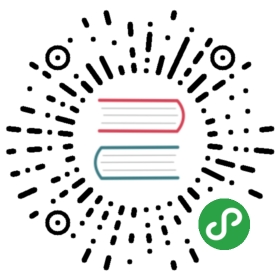1. 编辑器
1.1. Windows 安装vs code(mac版咱也没有电脑咱也不敢试)
Visual Studio Code,简称VS Code,它是目前使用人数最多的编辑器。尽管它由微软发布于2015年,与其他热门编辑器相比显得有些年轻,但它在过去几年中一直在不停的更新,它在最新的Stack Overflow调查中被选为Web开发人员中最受欢迎的文本编辑器。
VS Code不仅仅是一个基本的代码编辑器。有人说它更像是IDE而不是代码编辑器,因为它提供了许多通常只在IDE中才有的功能。主要功能包括内置调试工具,智能代码提示,集成终端以及对简易的Git操作(微软刚收购了GitHub)。作为初学者,您可以利用这些功能大大提高编程效率。
在 VS Code中找到的每个功能都完成一项出色的工作,构建了一些简单的功能集,包括语法高亮、智能补全、集成 git 和编辑器内置调试工具等,将使你开发更高效。
下载地址:https://code.visualstudio.com/
选择windows版本下载,vscode有新版本时候会自动更新,重启即可更新。
傻瓜式安装一直下一步就好了!
1.2. 配置
1.2.1. 安装中文简体插件
点击左侧菜单栏最后一项管理扩展,在搜索框中输入chinese,选中结果列表第一项,点击install安装。
安装完毕后右下角会提示重启VS Code,重启之后你的VS Code就显示中文啦!

1.2.2. 安装go插件
启动vscode选择插件->搜go选择Go for Visual Studio Code插件点击安装即可。如图:

1.3. 安装Go语言开发工具包
在Go语言开发的时候为我们提供诸如代码提示、代码自动补全等功能。
Windows平台按下Ctrl+Shift+P,Mac平台按Command+Shift+P,这个时候VS Code界面会弹出一个输入框,如下图:

我们在这个输入框中输入>go:install,下面会自动搜索相关命令,我们选择Go:Install/Update Tools这个命令

选中并会回车执行该命令(或者使用鼠标点击该命令)

VS Code此时会下载并安装上图列出来的16个工具,但是由于国内的网络环境基本上都会出现安装失败
1.3.1. 有两种方法解决这个问题:
方法一:使用git下载源代码再安装
我们可以手动从github上下载工具,(执行此步骤前提需要你的电脑上已经安装了git)
第一步:现在自己的GOPATH的src目录下创建golang.org/x目录
第二步:在终端/cmd中cd到GOPATH/src/golang.org/x目录下
第三步:执行git clone https://github.com/golang/tools.git tools命令
第四步:执行git clone https://github.com/golang/lint.git命令
第五步:按下Ctrl/Command+Shift+P再次执行Go:Install/Update Tools命令,在弹出的窗口全选并点击确定,这一次的安装都会SUCCESSED了。
经过上面的步骤就可以安装成功了。 这个时候创建一个Go文件,就能正常使用代码提示、代码格式化等工具了。
方法二:下载已经编译好的可执行文件 如果上面的步骤执行失败了或者懒得一步一步执行,可以直接下载我已经编译好的可执行文件,拷贝到自己电脑上的 go/bin(GO的安装包目录不是代码包啊) 目录下。 https://pan.baidu.com/s/180J5j0n5Kt6wANjQyGdWDA,密码:dxti。
注意:特别是Mac下需要给拷贝的这些文件赋予可执行的权限。
1.3.2. 修改vscode终端cmd启动
在运行代码的时候需要终端运行,有的小伙伴终端默认的是powershell,有的直接默认是cmd,如果你的是powershell需要修改为cmd,如果默认的就是cmd直接放弃这块就好了

1.在文件 -> 首选项 -> 设置中打开settings页面, 搜索shell或则找到Terminal>Integrated>Shell:Windows,


添加"terminal.integrated.shell.windows": "C:\WINDOWS\System32\cmd.exe", 后面的地址是你的cmd地址